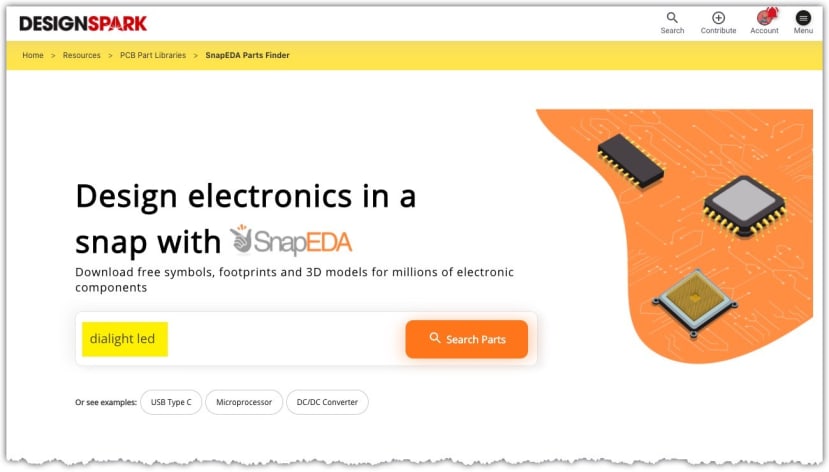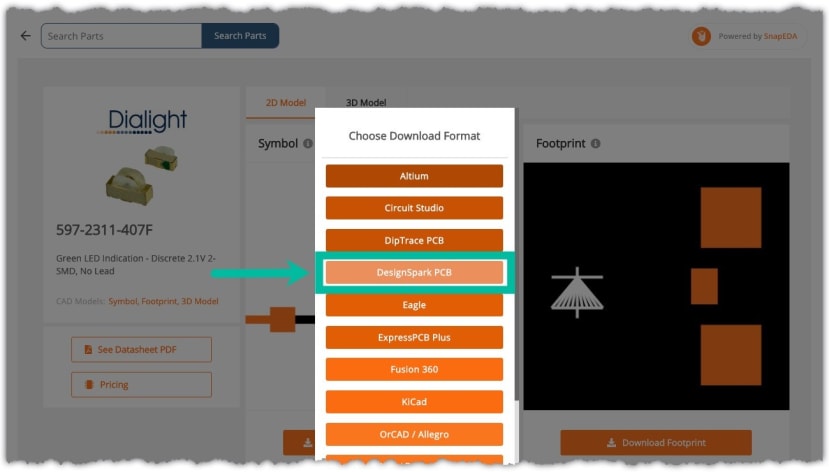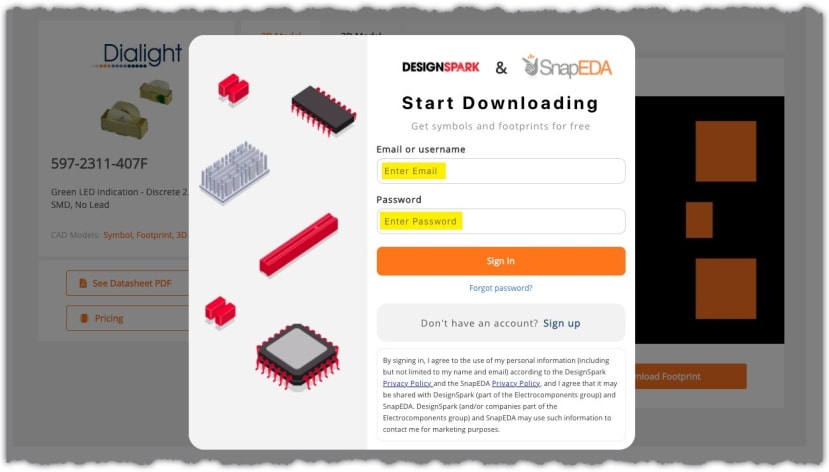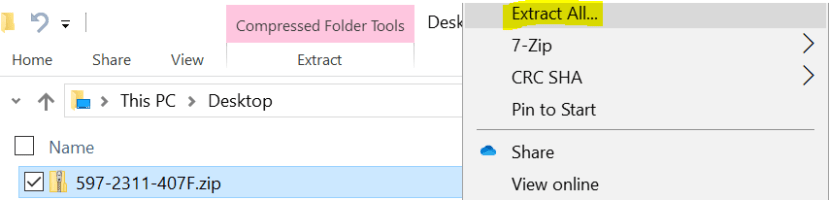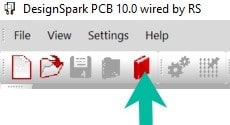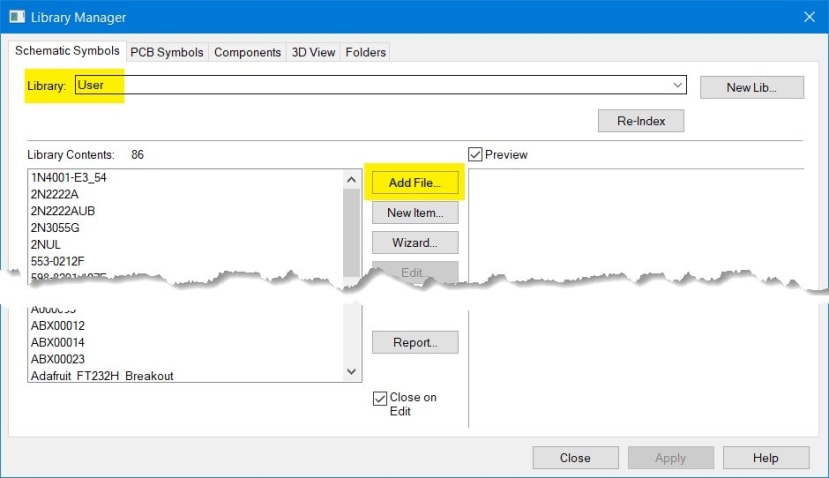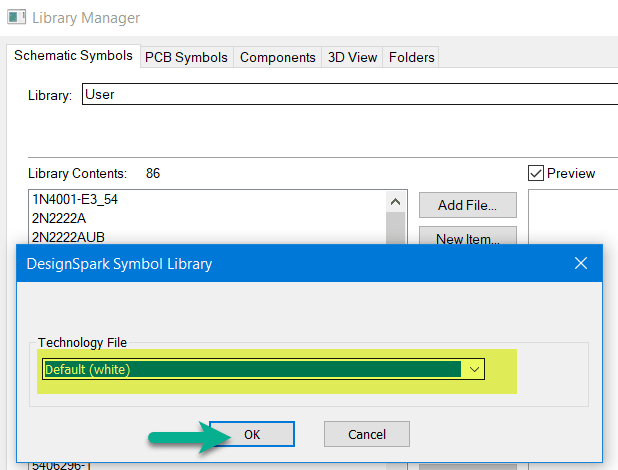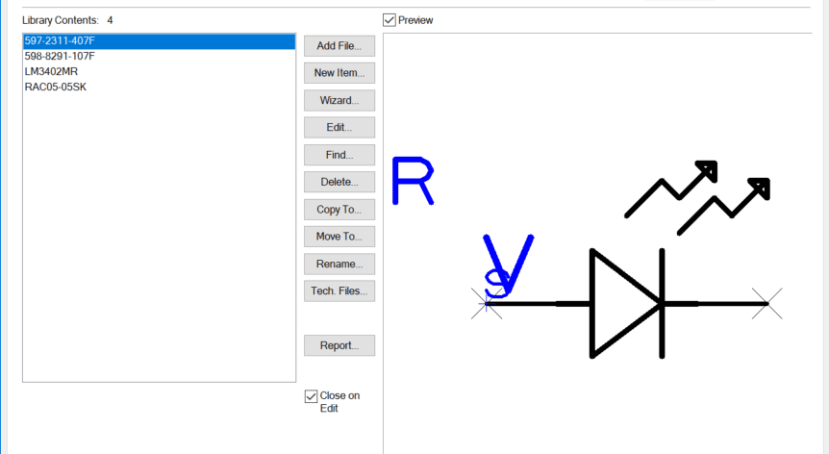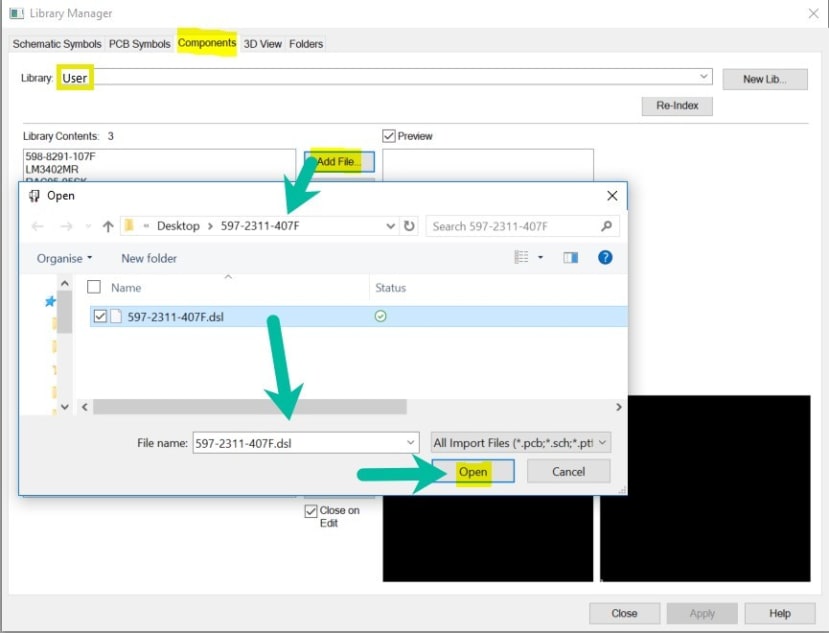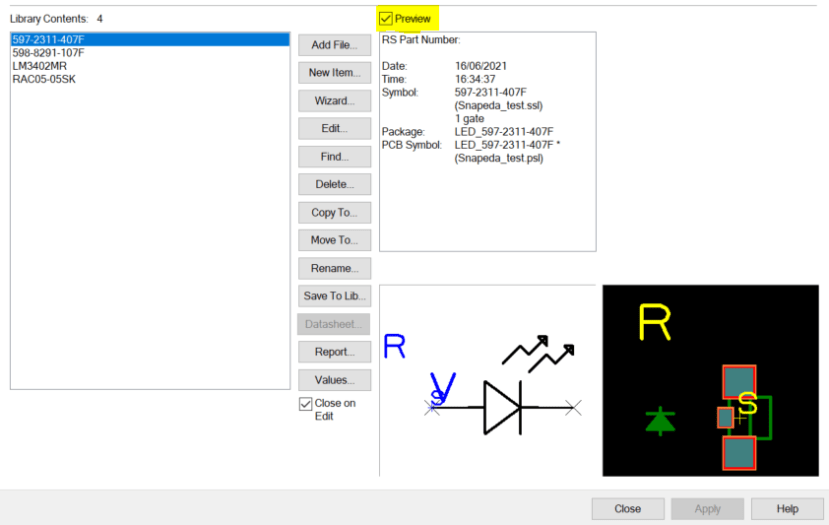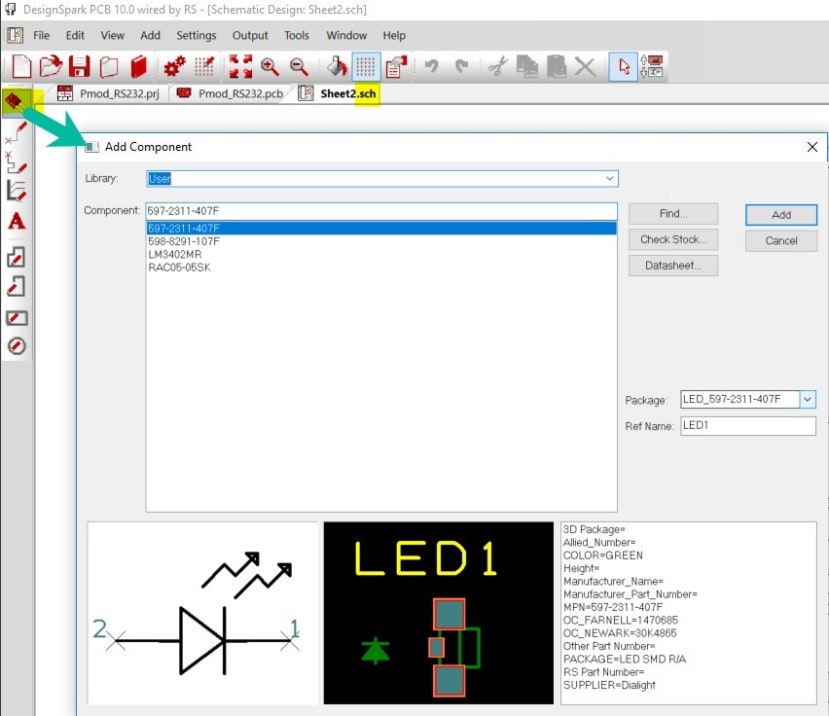SnapEDA 零件查找器 - 如何下载模型并导入至 DesignSpark PCB?
关注文章你觉得这篇文章怎么样? 帮助我们为您提供更好的内容。
Thank you! Your feedback has been received.
There was a problem submitting your feedback, please try again later.
你觉得这篇文章怎么样?
以下是如何从 SnapEDA 零件查找器下载 2D 零件模型并导入 DesignSpark PCB 或 DesignSpark PCB Pro 的指南。请注意,屏幕截图来自 DesignSpark PCB v10.0。
A. 从 SnapEDA 部件查找器搜索并下载 DesignSpark PCB 模型:
- 前往 https://www.rs-online.com/designspark/snapeda-parts-finder/
- 使用关键字或制造商部件编号搜索所需的组件。在本指南中,我们将使用来自 Dialight 的LED举例。我们已知零件编号 (597-2311-407F), 您也可以使用“Dialight LED”进行搜索。
- 在搜索结果中,单击零件编号打开零件的网页。从符号和封装图像中验证它是您要查找的内容。
- 准备就绪后,单击“download symbol and footprint”,然后单击“DesignSpark PCB”格式按钮。
- 您现在需要使用您的SnapEDA.com 帐户登录以完成下载。如果您没有,请通过链接注册
- 登录后,选择您的文件夹,把包含符号和封装的 ZIP 文件下载。在例子中我们把文件保存到桌面。
- 在桌面文件夹上,选择ZIP文件, 并单击右键选择“全部提取”, 并把解压缩的文件夹储存在桌面上。
- 打开这个解压缩的文件夹并检查是否有一个以 .DSL 扩展名结尾的文件。这是零件模型的 DesignSpark PCB 原生格式。
B. DSL 导入
现在您已准备好把组件插入到 DSPCB 用户库中。
这需要导入电路图符号、PCB 封装和组件; 然后把电路图符号对应到封装并添加组件“值”。
- 打开 Library Manager 并选择”Schematic Symbols”选项卡。从Library中,下拉选项选择”User Library”,然后单击“Add File”按钮。
- 浏览到您提取 .dsl 文件的文件夹并选择它,然后单击“打开”。
- 您现在需要从下拉窗口中选择适当的Technology File,这里我们选择了“Default(white)”,然后单击“OK”按钮。
- 新符号现在将出现在您的User library中,如果您勾选Preview的选框, 符号将会显示。
现在电路图符号已在您的库中,您需要为PCB 封装重复步骤。
- 选择 PCB Symbols选项卡,检查您的User library是否被选中,单击“Add File”,选择与之前相同的 .dsl 文件,然后单击“打开”按钮。
- 我们现在需要选择一个Technology File并建议使用“Double Sided”,即英制尺寸或“Double Sided (metric)”。但不必担心选择使用哪个,因为 DesignSpark PCB 软件会自动把符号转换到合适的单位和层数。
- 封装符号现在被提取到您的 PCB 符号用户库中。如果启用预览并选择封装,则可以预览封装。
- 最后,我们从 .dsl 文件中解压缩组件的信息。选择“Components tab”,检查您的User library是否已选中,单击“Add File”按钮,选择相同的 DSL 文件并单击“Open”。
- 新组件将添加到User library中。选择组件,您将看到一个预览,其中显示了电路图和 PCB 封装以及列出其值。
该组件现在已经在您的库中。 - 如果您在 DSPCB 中打开了一个项目的电路图,单击“Add Component”并从User library中选择组件,您将看到与上面相同的预览,现在可以单击“Add”按钮把其插入你的设计